Cómo Hacer copias de seguridad y Restaurar el Registro de Windows 10 o 7
Actualización: Asegúrese de consultar nuestro artículo actualizado: Cómo Hacer copias de seguridad y Restaurar manualmente el Registro de Windows
El Registro es donde toda la magia sucede en Microsoft Windows. Es la base de datos y la estructura jerárquica que almacena todas las configuraciones de Windows para el sistema operativo y la mayoría de las aplicaciones de terceros instaladas. Windows no puede funcionar sin él. Mantener el registro sano y limpio es más o menos una obviedad, pero en muchos sentidos, es como hacer una cirugía cerebral a un paciente. Haz un movimiento en falso (o edita), y se acabó el juego para todo tu sistema.
Aunque no hay sustituto para un plan de copia de seguridad sólido, sigue siendo una buena idea proteger su sistema creando una copia de seguridad de su registro antes de realizar cualquier cambio en él. Echemos un vistazo a cómo puedes hacer eso.
Cómo hacer una copia de seguridad del Registro de Microsoft Windows
1. Haga clic en el Orbe del menú Inicio de Windows y, a continuación, escriba regedit en el cuadro de búsqueda. Una vez que aparezca el enlace del programa, pulse Intro.
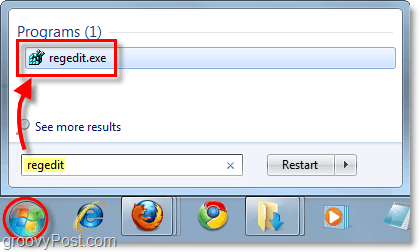
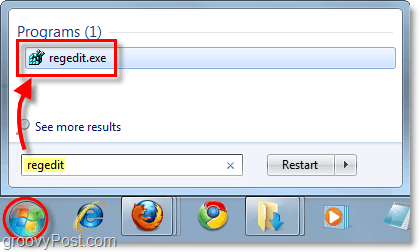
Para llegar a Windows 10, haga clic en Inicio y escriba: regedit y presione Enter o seleccione regedit en la parte superior de los resultados de búsqueda. En Windows 10, no necesita un cuadro de búsqueda. Empieza a escribir – te ahorrará tiempo.
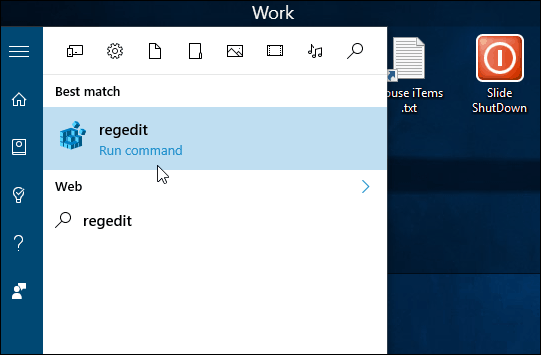
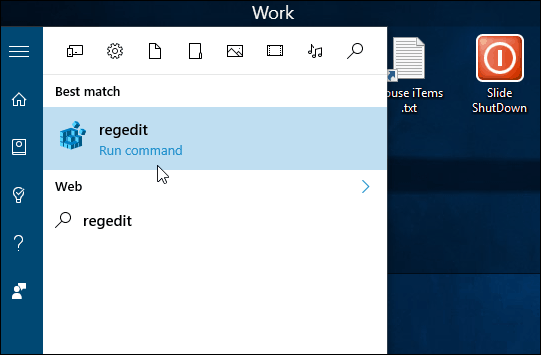
2. En El Editor Del Registro, Haga Clic en Archivo > Exportar.
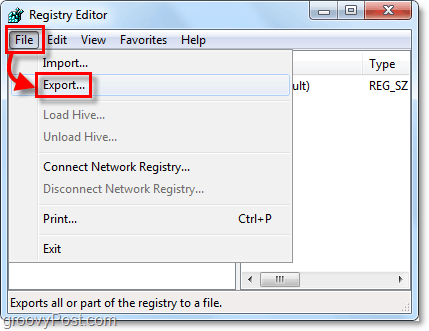
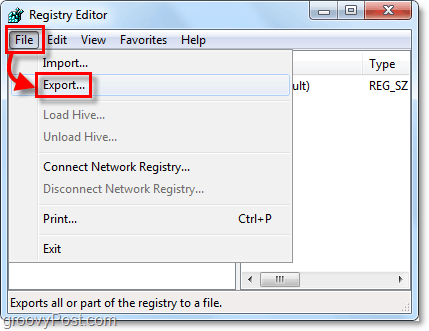
3. En la ventana exportar, escriba un nombre de archivo para la copia de seguridad. Sugiero incluir la fecha de hoy en el nombre del archivo para facilitar la referencia. En la parte inferior de la ventana de exportación, tiene dos opciones en Rango de exportación.
- Todo: esto hará una copia de seguridad de TODO el registro.
- Rama seleccionada: esto solo hará una copia de seguridad de la clave de registro que haya seleccionado y de todas las subclaves dentro de ella.
Una vez que esté listo, haga clic en Guardar.


4. Después de hacer clic en Guardar, la copia de seguridad del registro puede tardar unos minutos. Incluso puede ver un error de «No responder» en la ventana, pero no se preocupe, tenga paciencia. Terminará y luego volverá a la normalidad.


Que cubre la copia de seguridad del registro. Pero, ¿cuál es el siguiente paso si necesita usar una de sus copias de seguridad? Echemos un vistazo.
Cómo restaurar una copia de seguridad del Registro
Opción 1
La primera, más fácil y más rápida manera de restaurar la información del registro es Fusionarla. Simplemente vaya al archivo en Windows y, a continuación, haga clic con el botón derecho en el archivo del registro y seleccione Fusionar.*
* También puede hacer doble clic en el archivo de registro para fusionarlo.
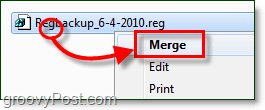
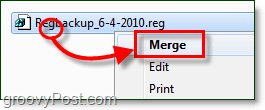
Cuando aparezca la ventana de confirmación, haga clic en Sí.


Solo dé un momento y el registro aplicará los cambios en función de las claves almacenadas en el archivo de registro que acaba de fusionar.
Opción 2
Otra forma de restaurar la información del registro es utilizar la herramienta de importación. Simplemente abra regedit desde el Menú Inicio como el anterior (consulte el paso # 1) y luego haga clic en Archivo > Importar.


Una vez que aparezca el cuadro de diálogo de importación, puede seleccionar el archivo de registro que desea restaurar y, a continuación, hacer clic en Abrir.
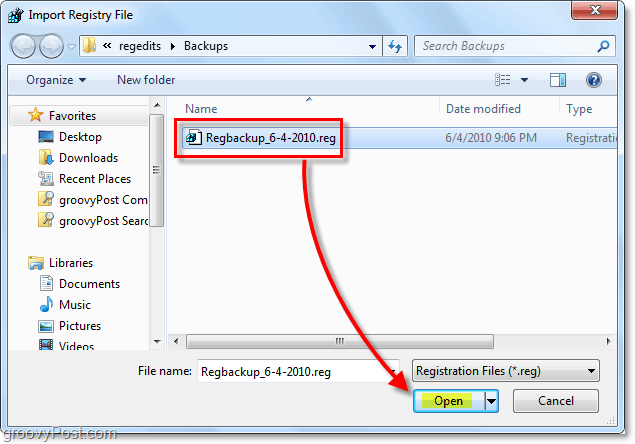
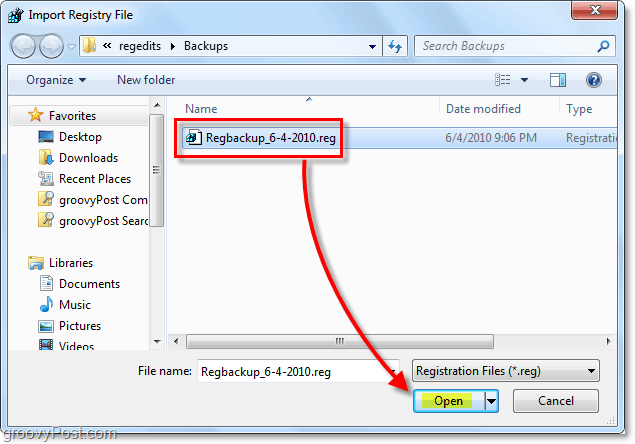
Ahora sabe cómo hacer copias de seguridad y restaurar el registro de Windows 7 y Vista. Este truco será útil antes de realizar cambios significativos en el registro o instalar correcciones «pre-hechas» desde Internet. Asegúrese de hacer una copia de seguridad de su registro.





